Non avrei mai immaginato che un tritacarta da 7€ potesse essere così utile.
Consiglio un tritacarta a manovella altrimenti è difficile regalarsi il piacere sadico nel calarlo lentamente…
Non avrei mai immaginato che un tritacarta da 7€ potesse essere così utile.
Consiglio un tritacarta a manovella altrimenti è difficile regalarsi il piacere sadico nel calarlo lentamente…
Premessa
Questo articolo è molto vecchio e l’autore di questa pagina nel frattempo è maturato un filino culturalmente e quindi si vergogna molto di quanto vi sia scritto. Nello specifico, l’autore prova conati di vomito al solo pensiero di consigliare software non-libero ad un lettore.
Questi contenuti comunque rimarranno online per aiutare a ricordarsi di quanto si era ignoranti in Informatica solo pochi anni fa e di quanto sia stata sottile la linea che mi separava da Aranzulla.
P.S.
Se trovi un’altra guida del genere in Internet senza un simile disclaimer, insulta immediatamente quell’autore.
Possono capitare situazioni in cui sarebbe comodo registrare una sequenza di azioni da mouse e tastiera, da poter far ripetere al PC quante volte si vuole, a che velocità si vuole e in che momento si vuole.
Uno dei migliori programmi per fare tutto questo è MacroMaker. Con MacroMaker chiunque può automatizzare il proprio PC.
Purtroppo nel momento della scrittura di questo articolo MacroMaker supporta soltanto Windows 95, 98, NT, 2000, 2003 e XP… Nelle versioni successive a XP (come Vista, 7 e 8…) MacroMaker potrebbe non funzionare affatto.
Iniziamo subito a provare MacroMaker se abbiamo una versione di Windows compatibile, e scarichiamolo dal sito ufficiale:
Andiamo nella cartella dove è stato scaricato, (C:/Documents and Settings/Nome Utente/Documenti/Download), ed estraiamolo.
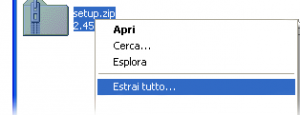
In seguito entriamo nella cartella estratta e lanciamo l’installazione aprendo il file MacroMakerInst.msi. Se l’installazione non termina correttamente, probabilmente sono da eseguire anche i restanti file contenuti nella cartella estratta, prima di rilanciare MacroMakerInst.msi.
Dopo l’installazione sarà visibile nella barra delle applicazioni la seguente icona:
Significa che MacroMaker è operativo, ed è pronto per essere configurato.
Cliccando su di essa finalmente si aprirà l’interfaccia del programma.
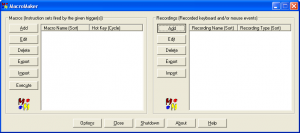
Lasciamo alcuni video per poter addentrarsi nel programma più facilmente. Buon utilizzo :D
Se hai bisogno di convertire un numero:
123.456.783
Nel suo corrispondente letterale:
Centoventitremilioniquattrocentocinquantaseimilasettecentottantatrè!
Il nostro codice ti potrà essere di aiuto poichè rispetta la grammatica Italiana e soddisfa fino a diciotto cifre!
Il nostro convertitore di numeri in parole (che abbiamo chiamato spell_my_int) è disponibile in diversi linguaggi: Bash, PHP, Visual Basic/VBA, e Javascript! ;)
I codici sorgente presenti in questa pagina sono rilasciati sotto i termini della licenza libera GNU General Public License versione 3 o successive: Hai il diritto di utilizzare, migliorare/peggiorare questo codice per qualsiasi necessità a patto che il codice da te prodotto sia chiaramente coperto dalla stessa licenza (affinchè io per esempio possa avvantaggiarmi delle tue migliorie :D ). Inoltre, ti prego di segnalare su questa pagina un link dove riporti un riferimento al tuo utilizzo, per facilitarmi appunto il mio lavoro di andare a vedere come la gente usa e migliora il mio codice :)
Il codice funziona. In ogni caso (come per ogni software Libero) non diamo alcuna garanzia o responsabilità :)
Grazie, e buon uso!
Il nostro script per linea di comando Bash sui sistemi GNU/Linux (e credo Mac OS X) è disponibile su Launchpad con il nome di n2t-it (number to text – Italiano).
Per prima cosa occorre installare bzr da utente root:
apt-get install bzr |
Quindi da utente normale bisogna scaricare il sorgente ed entrare nella cartella:
bzr branch lp:n2t-it
cd n2t-it |
A quel punto si può usarlo (ha molte opzioni):
# Per la pagina di manuale ./n2t -h # Esempio minimale ./n2t 123.45 # Esempio completo da STDIN echo 123/44 | ./n2t -c "/" -t " virgola " -d |
Puoi scaricare il programma spell_my_int per Windows da questo indirizzo.
Oppure puoi vedere il codice del programma (in Visual Basic) scorrendo più in basso.
Puoi vedere la versione in PHP online su questo indirizzo.
Oppure puoi usarlo sul tuo sito personale inserendo nella tua pagina questo codice:
<iframe src="http://lab.reyboz.it/spell_my_int/PHP/?number=0" width="250" height="150" /> <p>Your browser does not support iframes.</p> </iframe> |
Puoi inoltre scorgere il codice scorrendo più in basso.
Visualizzalo online in Javascript – Vedi codice Javascript
' Convertitore di numeri interi in corrispettivi letterali. ' Esempio: 123 => centoventitrè ' Born: 10 Giugno 2012 ' Licenza: GNU General Public License (versione 3 o successive) ' Autore: Valerio Bozzolan - Reyboz.it Public Function spell_my_int(ByVal num As Long, Optional ByVal centOOttanta As Boolean = False) As String Dim numstring As String = num.ToString Dim numlen As Integer Dim IDcent As Byte Dim subnumerostring As String Dim subnumero As Integer Dim cifra(2) As String Dim text(2) As String Dim prime2cifre As Integer Dim result As String = "" Dim sezione As Integer = 0 Dim mono() As String = {"", "uno", "due", "tre", "quattro", "cinque", "sei", "sette", "otto", "nove"} Dim duplo() As String = {"dieci", "undici", "dodici", mono(3) & "dici", "quattordici", "quindici", "sedici", "dicias" & mono(7), "dici " & mono(8), "dician" & mono(9)} Dim deca() As String = {"", duplo(0), "venti", mono(3) & "nta", "quaranta", "cinquanta", "sessanta", "settanta", "ottanta", "novanta"} Dim cento() As String = {"cent", "cento"} Dim mili(,) As String = {{"", "mille", "milione", "miliardo", "bilione", "biliardo"}, {"", "mila", "milioni", "miliardi", "bilioni", "biliardi"}} Dim max As Long = (10 ^ (6 * 3) - 1) - 1 If (num < 0) Then Return "Minimo 0!" ElseIf (num > max) Then Return "Massimo " & max & "!" ElseIf (num = 0) Then Return "zero" End If Select Case (numstring.Length Mod 3) Case 1 numstring = "00" & num.ToString Case 2 numstring = "0" & num.ToString Case Else numstring = num.ToString End Select numlen = numstring.Length 'MsgBox("Numlen: " & numlen & " subnumero: " & numstring) Do While ((sezione + 1) * 3 <= numlen) subnumerostring = Mid(numstring, (numlen - ((sezione + 1) * 3)) + 1, 3) subnumero = CInt(subnumerostring) cifra(0) = Mid(subnumerostring, 1, 1) cifra(1) = Mid(subnumerostring, 2, 1) cifra(2) = Mid(subnumerostring, 3, 1) 'MsgBox("Sezione numero: " & sezione & ", cifre della sezione: " & cifra(0) & cifra(1) & cifra(2)) If (subnumero <> 0) Then prime2cifre = CInt(cifra(1)) * 10 + CInt(cifra(2)) 'MsgBox(prime2cifre) If (prime2cifre < 10) Then text(2) = mono(cifra(2)) text(1) = "" ElseIf (prime2cifre < 20) Then text(2) = "" text(1) = duplo(prime2cifre - 10) Else 'ventitre => ventitrè If (sezione = 0 And cifra(2) = 3) Then text(2) = "trè" Else text(2) = mono(cifra(2)) End If ' novantaotto => novantotto If (cifra(2) = 1 Or cifra(2) = 8) Then text(1) = Mid(deca(cifra(1)), 1, deca(cifra(1)).Length - 1) Else text(1) = deca(cifra(1)) End If End If If (cifra(0) = 0) Then text(0) = "" Else ' centoottanta => centottanta If (Not centOOttanta And cifra(1) = 8 Or (cifra(1) = 0 And cifra(2) = 8)) Then IDcent = 0 Else IDcent = 1 End If If (cifra(0) <> 1) Then text(0) = mono(cifra(0)) & cento(IDcent) Else text(0) = cento(IDcent) End If End If ' unomille => mille ' miliardo => unmiliardo If (subnumero = 1 And sezione <> 0) Then If (sezione >= 2) Then result = "un" & mili(0, sezione) & result Else result = mili(0, sezione) & result End If Else result = text(0) & text(1) & text(2) & mili(1, sezione) & result End If End If sezione = sezione + 1 Loop Return result End Function |
' Convertitore di numeri interi in corrispettivi letterali. ' Esempio: 123 => centoventitrè ' Born: 10 Giugno 2012 ' Licenza: GNU General Public License (versione 3 o successive) ' Autore: Valerio Bozzolan - Reyboz.it Function spell_my_int(ByVal num As Long) As String Dim centOOttanta As Boolean centOOttanta = false Dim numstring As String Dim numlen As Integer Dim IDcent As Byte Dim subnumerostring As String Dim subnumero As Integer Dim cifra(2) As String Dim text(2) As String Dim prime2cifre As Integer Dim result As String Dim sezione As Integer Dim mono(9) As String Dim duplo(9) As String Dim deca(9) As String Dim cento(2) As String Dim mili(1, 9) As String Dim max max = ((10 ^ (6 * 3)) - 1) - 1 ' Caricamento di mono() in formato esteso mono(0) = "" mono(1) = "uno" mono(2) = "due" mono(3) = "tre" mono(4) = "quattro" mono(5) = "cinque" mono(6) = "sei" mono(7) = "sette" mono(8) = "otto" mono(9) = "nove" ' Caricamento di duplo() in formato esteso duplo(0) = "dieci" duplo(1) = "undici" duplo(2) = "dodici" duplo(3) = "tredici" duplo(4) = "quattordici" duplo(5) = "quindici" duplo(6) = "sedici" duplo(7) = "dicias" & mono(7) duplo(8) = "dici" & mono(8) duplo(9) = "dician" & mono(9) ' Caricamento di deca() in formato esteso deca(0) = "" deca(1) = duplo(0) deca(2) = "venti" deca(3) = mono(3) & "nta" deca(4) = "quaranta" deca(5) = "cinquanta" deca(6) = "sessanta" deca(7) = "settanta" deca(8) = "ottanta" deca(9) = "novanta" ' Caricamento di cento() in formato esteso cento(0) = "cent" cento(1) = cento(0) & "o" ' Caricamento di mili(0 ,) in formato esteso mili(0, 0) = "" mili(0, 1) = "mille" mili(0, 2) = "milione" mili(0, 3) = "miliardo" mili(0, 4) = "bilione" mili(0, 5) = "biliardo" ' Caricamento di mili(1 ,) in formato esteso mili(1, 0) = "" mili(1, 1) = "mila" mili(1, 2) = "milioni" mili(1, 3) = "miliardi" mili(1, 4) = "bilioni" mili(1, 5) = "biliardi" result = "" sezione = 0 If (num < 0) Then spell_my_int = "Minimo 0!" ElseIf (num > max) Then spell_my_int = "Massimo " & max & "!" ElseIf (num = 0) Then spell_my_int = "zero" Else numstring = CStr(num) Select Case (Len(numstring) Mod 3) Case 1 numstring = "00" & CStr(num) Case 2 numstring = "0" & CStr(num) Case Else numstring = CStr(num) End Select numlen = Len(numstring) 'MsgBox ("Numlen: " & numlen & " subnumero: " & numstring) Do While ((sezione + 1) * 3 <= numlen) subnumerostring = Mid(numstring, (numlen - ((sezione + 1) * 3)) + 1, 3) subnumero = CInt(subnumerostring) cifra(0) = Mid(subnumerostring, 1, 1) cifra(1) = Mid(subnumerostring, 2, 1) cifra(2) = Mid(subnumerostring, 3, 1) 'MsgBox ("Sezione numero: " & sezione & ", cifre della sezione: " & cifra(0) & cifra(1) & cifra(2)) If (subnumero <> 0) Then prime2cifre = CInt(cifra(1)) * 10 + CInt(cifra(2)) 'MsgBox (prime2cifre) If (prime2cifre < 10) Then text(2) = mono(cifra(2)) text(1) = "" ElseIf (prime2cifre < 20) Then text(2) = "" text(1) = duplo(prime2cifre - 10) Else 'ventitre => ventitrè If (sezione = 0 And cifra(2) = 3) Then text(2) = "trè" Else text(2) = mono(cifra(2)) End If ' novantaotto => novantotto If (cifra(2) = 1 Or cifra(2) = 8) Then text(1) = Mid(deca(cifra(1)), 1, Len(deca(cifra(1))) - 1) Else text(1) = deca(cifra(1)) End If End If If (cifra(0) = 0) Then text(0) = "" Else ' centoottanta => centottanta If (Not centOOttanta And cifra(1) = 8 Or (cifra(1) = 0 And cifra(2) = 8)) Then IDcent = 0 Else IDcent = 1 End If If (cifra(0) <> 1) Then text(0) = mono(cifra(0)) & cento(IDcent) Else text(0) = cento(IDcent) End If End If ' unomille => mille ' miliardo => unmiliardo If (subnumero = 1 And sezione <> 0) Then If (sezione >= 2) Then result = "un" & mili(0, sezione) & result Else result = mili(0, sezione) & result End If Else result = text(0) & text(1) & text(2) & mili(1, sezione) & result End If End If sezione = sezione + 1 Loop spell_my_int = result End If End Function |
/* Convertitore di numeri interi in corrispettivi letterali. Esempio: 123 => centoventitrè Born: 10 Giugno 2012 Licenza: GNU General Public License (versione 3 o successive) Autore: Valerio Bozzolan - Reyboz.it */ function spell_my_int($num, $centOOttanta=false) { $num = (int) $num; $mono = array("", "uno", "due", "tre", "quattro", "cinque", "sei", "sette", "otto", "nove"); $duplo = array("dieci", "undici", "dodici", "{$mono[3]}dici", "quattordici", "quindici", "sedici", "dicias{$mono[7]}", "dici{$mono[8]}", "dician{$mono[9]}"); $deca = array("", $duplo[0], "venti", "{$mono[3]}nta", "quaranta", "cinquanta", "sessanta", "settanta", "ottanta", "novanta"); $cento = array("cent", "cento"); $mili = array( 0 => array("", "mille", "milione", "miliardo", "bilione", "biliardo"), 1 => array("", "mila", "milioni", "miliardi", "bilioni", "biliardi") ); $max = pow(10, count($mili[0]) * 3) - 1; if( !is_numeric($num) ) { return "Non è un numero!"; } elseif ( $num < 0 ) { return "Numero negativo!"; } elseif ( $num > $max ) { return "Limite superato!"; } elseif( $num == 0 ) { return "zero"; } $result = ""; $sezione = 0; $num = (string) $num; switch( strlen($num) % 3 ) { case 1: $num = "00$num"; break; case 2: $num = "0$num"; } $numlen = strlen($num); while( ($sezione + 1) * 3 <= $numlen ) { $cifra = substr($num, (($numlen - 1) - (($sezione + 1) * 3)) + 1, 3); $numero = (int) $cifra; $cifra[0] = (int) $cifra[0]; $cifra[1] = (int) $cifra[1]; $cifra[2] = (int) $cifra[2]; if( $numero <> 0 ) { $prime2cifre = (int) ($cifra[1] . $cifra[2]); if( $prime2cifre < 10 ) { $text[2] = $mono[$cifra[2]]; $text[1] = ""; } elseif( $prime2cifre < 20 ) { $text[2] = ""; $text[1] = $duplo[$prime2cifre - 10]; } else { // ventitre => ventitrè if( $sezione == 0 && $cifra[2] == 3 ) { $text[2] = "trè"; } else { $text[2] = $mono[$cifra[2]]; } // novantaotto => novantotto if( $cifra[2] == 1 || $cifra[2] == 8 ) { $text[1] = substr($deca[$cifra[1]], 0, -1); } else { $text[1] = $deca[$cifra[1]]; } } if( $cifra[0] == 0 ) { $text[0] = ""; } else { // centoottanta => centottanta if( !$centOOttanta && $cifra[1] == 8 || ($cifra[1] == 0 && $cifra[2] == 8) ) { $IDcent = 0; } else { $IDcent = 1; } if( $cifra[0] <> 1 ) { $text[0] = $mono[$cifra[0]] . $cento[$IDcent]; } else { $text[0] = $cento[$IDcent]; } } // unomille => mille // miliardo => unmiliardo if( $numero == 1 && $sezione <> 0 ) { if( $sezione >= 2 ) { $result = "un" . $mili[0][$sezione] . $result; } else { $result = $mili[0][$sezione] . $result; } } else { $result = $text[0] . $text[1] . $text[2] . $mili[1][$sezione] . $result; } } $sezione++; } return $result; } |
/* Convertitore di numeri interi in corrispettivi letterali. Esempio: 123 => centoventitre' Born: 10 Giugno 2012 Licenza: GNU General Public License (versione 3 o successive) Autore: Valerio Bozzolan - Reyboz.it */ function spell_my_int(numstr, centOOttanta) { mono = new Array ("", "uno", "due", "tre", "quattro", "cinque", "sei", "sette", "otto", "nove"); duplo = new Array ("dieci", "undici", "dodici", mono[3] + "dici", "quattordici", "quindici", "sedici", "dicias" + mono[7], "dici" + mono[8], "dician" + mono[9]); deca = new Array ("", duplo[0], "venti", mono[3] + "nta", "quaranta", "cinquanta", "sessanta", "settanta", "ottanta", "novanta"); cento = new Array ("cent", "cento"); mili = new Array (); mili[0] = new Array ("", "mille", "milione", "miliardo", "bilione", "biliardo"); mili[1] = new Array ("", "mila", "milioni", "miliardi", "bilioni", "biliardi"); text = new Array (); cifra = new Array (); result = ""; sezione = 0; // In Javascript si fa così per dire che questo parametro e' opzionale, con valore false di default centOOttanta = centOOttanta || false; numstr += ''; // Non deve cominciare per zero altrimenti parseInt() impazzisce... while ( numstr.substr(0, 1) == "0" && numstr.length != 1 ) { numstr = numstr.substr(1, numstr.length); } num = parseInt(numstr); switch( numstr.length % 3 ) { case 1: numstr = "00" + numstr; break; case 2: numstr = "0" + numstr; } numlen = numstr.length; if( isNaN(num) ) { return "Non e' un numero!"; } else if ( num < 0 ) { return "Numero negativo!"; } else if ( numstr.length > 6 * 3 ) { return "Limite superato!"; } else if( num == 0 ) { return "zero"; } while( (sezione + 1) * 3 <= numlen ) { subnumerostring = numstr.substr(((numlen - 1) - ((sezione + 1) * 3)) + 1, 3); if( subnumerostring != "000" ) { subnumero = parseInt(subnumerostring); cifra[0] = subnumerostring.substr(0, 1); cifra[1] = subnumerostring.substr(1, 1); cifra[2] = subnumerostring.substr(2, 1); prime2cifre = parseInt(cifra[1] * 10) + parseInt(cifra[2]); if( prime2cifre < 10 ) { text[2] = mono[cifra[2]]; text[1] = ""; } else if( prime2cifre < 20 ) { text[2] = ""; text[1] = duplo[prime2cifre - 10]; } else { // ventitre => ventitrè if( sezione == 0 && cifra[2] == 3 ) { text[2] = "tre'"; } else { text[2] = mono[cifra[2]]; } // novantaotto => novantotto if( cifra[2] == 1 || cifra[2] == 8 ) { text[1] = deca[cifra[1]].substr(0, deca[cifra[1]].length -1); } else { text[1] = deca[cifra[1]]; } } if( cifra[0] == 0 ) { text[0] = ""; } else { // centoottanta => centottanta if( !centOOttanta && cifra[1] == 8 || (cifra[1] == 0 && cifra[2] == 8) ) { IDcent = 0; } else { IDcent = 1; } if( cifra[0] != 1 ) { text[0] = mono[cifra[0]] + cento[IDcent]; } else { text[0] = cento[IDcent]; } } // unomille => mille // miliardo => unmiliardo if( subnumero == 1 && sezione != 0 ) { if( sezione >= 2 ) { result = "un" + mili[0][sezione] + result; } else { result = mili[0][sezione] + result; } } else { result = text[0] + text[1] + text[2] + mili[1][sezione] + result; } } sezione++; } return result; } |
Utilizzo di spell_my_int() in Visual Basic:
' Scrivere qui il codice lungo di spell_my_int() in Visual Basic! Sub prova() dim num as long dim num_in_parole as string num = 123 num_in_parole = spell_my_int(num) msgbox(num_in_parole) End Sub |
Utilizzo di spell_my_int() in una macro VBA:
' Scrivere qui il codice lungo di spell_my_int() in VBA!!! Sub prova() dim num as long dim num_in_parole as string num = 123 num_in_parole = spell_my_int(num) msgbox(num_in_parole) End Sub |
Utilizzo di spell_my_int() dentro una cella di Excel: (prima bisogna copiare il codice lungo di spell_my_int() nel modulo “nomemodulo”)
=nomemodulo.spell_my_int(123) |
Utilizzo di spell_my_int() in PHP:
<?php // Scrivere qui il codice lungo di spell_my_int() in PHP! $num = 123; $num_in_parole = spell_my_int($num); echo $num_in_parole; ?> |
Utilizzo di spell_my_int() in Javascript:
<script type="text/javascript"> // Scrivere qui il codice lungo di spell_my_int() in Javascript! num = 123; num_in_parole = spell_my_int(num); alert(num_in_parole); </script> |
Potrebbe, per alcuni, sembrare l’argomento di questo articolo ovvio e/o banale; mentre potrebbe invece per alcuni altri rivelarsi un “trucchetto” comodo ed utile da poter utilizzare nelle più svariate occasioni.
Fare uno screenshot significa di per sè immortalare ciò che viene visualizzato in un determinato istante sul monitor del tuo computer.
Per farlo vi sono, certamente, molti programmi ma quello di cui parleremo ora è un metodo che non richiede in alcun modo l’utilizzo di programmi aggiuntivi.
Vi saranno necessari soli 3 passaggi:

NSMB Editor (New Super Mario Bros Editor) permette di stravolgere completamente un qualunque livello di New Super Mario Bros e di modificarlo sul proprio computer a rigor dei più intimi schiribizzi grazie ad una interfaccia grafica piuttosto semplice. Ovviamente prima bisogna essere in possesso delle ROM di gioco. Per chi possiede una Wii sappia che NSMB Editor esiste anche per loro…
Ecco una parte di un livello progettato completamente da noi grazie a NSMB Editor. ;)
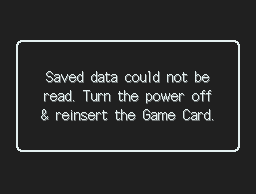
Ciò si risolve andando su No$gba nel menù “Options“→”Emulation Setup” e impostando il menù “NDS Cartdridge Backup Media” su “FRAM 32KBytes” come da immagine.
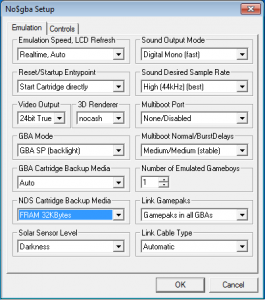
Se il vostro computer non fosse esattamente Speedy Gonzales abbassate la qualità audio nel menù “Sound Output Mode” ed in “Sound Desired Sample Rate“, e se non bastasse abbassare la voce “Multiboot Normal/Burst Delays” su “Fast/Fast”, e provate a settare la voce “Emulation Speed, LCD Refresh” su “Unlimited MHz Disaster 10%” (Quelt’ultima opzione lo farà schizzare come un anguilla, se non volete vedere Mario svolazzare come un moscerino carico di propano lasciatelo impostato su “Realtime, Auto“).
NSMB Editor sembra graficamente molto semplice. Si immagina, si paciocca, si salva ed è fatta! A sinistra il bottone Objects ci permette di scegliere e di piazzare gli oggetti sulla mappa (prato, scatola, moneta ecc..), mentre usando il bottone Sprites sfrutteremo tutto ciò che è dinamico (Fuoco, lava, acqua, nemico, pulsante ecc). La maggior parte di questi Sprites si possono configurare a proprio piacimento cambiando il codice in “Sprites Data” di cui consigliamo di leggerne le funzionalità su questo forum grandioso: NSMB Hacking.
E siccome dubitiamo profondamente che tu non inciampi nei nostri stessi problemi… invece che un sano “Arrangiati”, chiudiamo con qualche “Tips and Triks” che troverete raramente tutti insieme, fidatevi, torneranno utili!
Presto il mio carissimo amico Sabia Giovanni, alias Sylar SweeEmo, che ringrazio per la soffiata sull’esistenza di NSMB Editor, ci fornirà di un meravigliosa guida da lui creata contenente l’elenco completo di tutti gli Sprites utilizzabili nell’editor, arricchito con tutte le opzioni che siamo riusciti a scovare in aggiunta a quelle che ci sono scritte nei forum principali che si vedono in rete.
Sbrigati Sabia, aspettiamo te! :D Buon “editoring” a tutti…
Aggiornamento: Nasce la prima guida Italiana sugli Sprites di NSMB!
Ora disponibile: nsmb.reyboz.it
Vi piacerebbe trasformare il vostro computer portatile con Windows in un comodissimo modem Wi-Fi?
Beh… con Connectify questo diventa possibile! Come?
Connectify è un programma utilizzabile (purtroppo) esclusivmente su Windows e consente attraverso un’interfaccia molto chiara ed alla porta di tutti di “convertire” la connessione alla quale è collegato il PC con installato Connectify in un segnale Wi-Fi esattamente uguale a uno di quelli “sparati” da un comune modem Wi-Fi.
Ad esempio poniamo che io possieda un PC con Windows collegato tramite ethernet (LAN) e desideri far si che quel PC trasformi quella connessione in segnale Wi-Fi: è possibile con Connectify!
Vediamo come procedere: Una voltra scaricato ed installato Connectify non sarà necessario installare nient’altro infatti anche i driver necessari per il funzionamento sono compresi nell’installazione del programma che si presenterà così:
Sarà solamente necessario scegliere un nome e se lo volete anche una password per la futura connessione Wi-Fi e riportarlo sotto i rispettivi campi (Wi-Fi Name e Password). Ora non vi resta che scegliere (dal menù a tendina della voce Internet) la connessione alla quale siete connessi che verrà “trasformata” in segnale wireless. Per avviare la connessione secondo le impostazioni che avete precedentemente settato vi basterà cliccare su “Start Hotspot”, così tutti i vostri dispositivi con connessione wireless troveranno una nuova connessione Wi-Fi chiamata, naturalmente, come avete deciso nel passi precedenti.
Quando vorrete interrompere la connessione Wi-Fi dovrete soltanto cliccare su “Stop Hotspot”.
Comodo vero? Concludendo vorrei dire che naturalmente la potenza del segnale è inferiore a quella di un modem Wi-Fi ma è comunque più che buona e per un alloggio di medie dimensioni è praticamente perfetto!
E’ vero… A primo impatto potrebbe sembrare abbastanza scontato l’argomento di questo articolo, invece è un “problema” che ricorre sovente tra gli utenti che hanno acquistato un notebook o un netbook con webcam integrata a Windows.
Evitando di generalizzare troppo, alcuni pc al momento dell’acquisto hanno già installati “di fabbrica” i driver per il funzionamento della webcam con alcuni software di comunicazione come ad esempio Skype piuttosto che Messenger.
Ma se volessimo semplicemente registrare un video o più semplicemente scattare una foto dalla nostra webcam e salvarla nei documenti?
Le webcam esterne che compriamo a parte formiscono insieme un CD con i programmi che permettono di farlo, ma ad esempio il mio PC portatile Acer con webcam integrata sul quale ora stò lavorando sotto Risorse del Computer elenca la periferica webcam ma consente soltanto di scattare foto e basta! Esattamente come moltissimi altri modelli di PC attualmente sul mercato.
Dunque… Come ricorrere a questo spiacevole inconveniente?
Una risposta a tutti i nostri problemi è Debut Video Capture [DOWNLOAD] [Sito ufficiale] che ci consente di scattare foto e registrare video dalla nostra webcam ma anche di fare degli screen recording del nostro computer!
L’interfaccia grafica è semplice ed intuitiva e non necessita quasi di spiegazioni aggiuntive.
Nel menù orizzontale in alto possiamo scegliere tra “device” per scattare o registrare da webcam e “Screen” per fare uno screen record, una volta selezionata l’azione che vogliamo svolgere in basso troveremo in base a ciò che si è scelto i tasti per scattare o avviare, fermare o mettere in pausa.
Potremo anche scegliere il formato che preferiamo per i nostri video.
La “sezione” Options” è molto vasta e ben articolata e offre una personalizzazione delle preferenze molto buona ciò nonostante credo che le impostazioni di default siano già le migliori, a parte dove vengono salvati i file che finiscono tutti (video e foto) sotto la cartella “Debut” in “Video”
Divertitevi a registrare e scattare anche su Windows!
Ho da poco comprato un nuovo netbook che monta il nuovo sistema operativo di casa Microsoft, Windows 7 Starter.
Dopo poco tempo me ne stavo già facendo una buona impressione quando mi sono accinto a cliccare con il tasto destro sul desktop aspettandomi (io abituato a XP) un “Proprietà” per la configurazione delle preferenze dell’aspetto. Non è stato così.
Già terrorizzato, ma non ancora a corto di idee e possibilità, mi sono recato sul pannello di controllo alla ricerca di un qualcosa che mi permettesse di cambiare il desktop. Ancora niente!
Incredulo ed allo tesso tempo sconvolto mi sono recato su internet per avere maggiori informazioni; solo qui ho scoperto che in questa versione di Windows 7 non è possibile cambiare lo sfondo della nostra scrivania.
In poche parole il nostro caro amico Bill ci ha nuovamente giocato uno dei suoi abituali scherzetti, costringendo così chi compera questa versione del suo nuovo sistema operativo a mantenere per sempre il logo di Windows come salvaschermo!

Ripreso dallo sconforto ho pensato… Qualcuno si sarà inventato un modo per risolvere questo problema?
Dopo varie ricerche e varie soluzioni trovate ho decretato quella che a mio parere è la migliore e si chiama “Starter Background Changer”. Scaricatelo da qui, lanciate l’installer e seguite la procedura guidata.

Starter Background Changer è una piccola applicazione che da la possibilità di aggiungere al menù a tendina, che si apre quando clicchiamo sul desktop con il tasto destro, la scritta “Personalize”
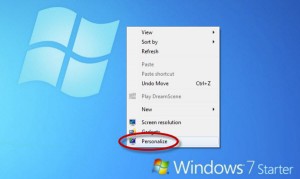
Cliccateci sopra per aprire la finestra sulla quale troverete “choose…” dove potrete selezionare una qualsiasi immagine tra i documenti per utilizzarla come sfondo del desktop.
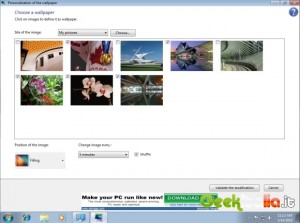
Sarà anche possibile scegliere la posizione e la misura dell’immagine (Centrata, estesa ecc…) Potrete inoltre decidere di creare una sequenza di immagini e sceglierne la durata di ognuna.
Potrete così godervi un Windows 7 Starter con il desktop che preferite!
(Nota di redazione: questo articolo è molto vecchio. All’epoca avevo 15 anni. Proseguendo nella lettura potresti sentire il bisogno di strapparti i bulbi oculari. Se per caso possiedi la tecnologia necessaria per effettuare viaggi nel tempo, vieni qui e proibiscimi di scrivere questo post, perchè è da rincoglioniti, peggio di Aranzulla. Nello specifico, promuovere software proprietario per sistemi operativi proprietari equivale ad invogliarti ad avere rapporti sessuali senza protezione nella peggiore bettola della tua città. Ogni volta che rileggo questo post mi viene da piangere ed è questo il motivo per cui lo manterrò online. Con le dovute precauzioni, buona lettura.)
Vorremmo proporvi un piccolo programma per l’emulazione vocale perfettamente funzionante in Windows.
Permette di scrivere a tastiera un testo, di farlo leggere dalla macchina, di modificarne la velocità di lettura e il timbro di voce.
Molto divertente per doppiare i nostri filmati.
Cliccando sul link otterrete il classico file da zippare con all’interno diversi file, tra cui:
Cliccate su ognuno di essi in quest’ordine e rispondete di sì ad ogni messaggio di richiesta.
Buon emulatore vocale a tutti. Buona navigazione.